![]()
Die Artikel Schnellerfassung speichert gleiche Eingaben für die nächste Erfassung.
Kontrollieren Sie jedoch jedesmal, ob Sie die Einstellungen nicht verändert haben.
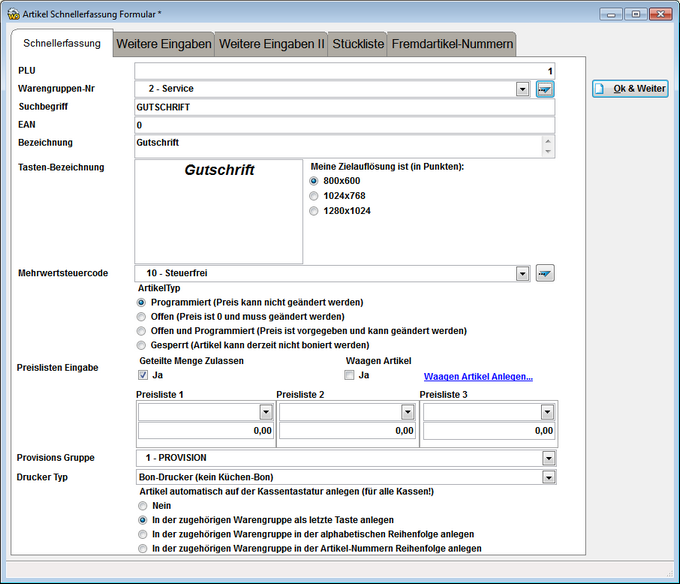
Schnellerfassung
PLU: Geben Sie eine Artikelnummer/PLU an. Wenn Sie die Warengruppe wechseln, wird automatisch die nächste freie Artikelnummer/PLU gesucht und vorgeschlagen.
Warengruppen-Nr: Geben Sie die Warengruppe an, wenn Sie die Warengruppe wechseln, wird automatisch die Artikelnummer/PLU auf die nächste freie Nummer geändert.
Suchbegriff: Geben Sie einen Suchbegriff an. Der Suchbegriff ist immer in Großbuchstaben und nur 10 Zeichen lang.
Bezeichnung: Die Artikel Bezeichnung wird für den Bon und auch für alle Listungen. Sie können bis zu 255 Zeichen eingeben. Die Artikel Bezeichnung wird am Bon umgebrochen, auf Listungen ev. gekürzt.
Tasten-Bezeichnung: Sobald Sie die Artikel Bezeichnung eingegeben haben, wird die Tasten-Bezeichnung ausgefüllt.
EAN: Geben Sie einen EAN Code ein. Sie können die 8 oder 13 Stellen eingeben.
Mehrwertsteuercode: Geben Sie den Mehrwertsteuercode an. Für alkoholische Getränke, Kaffee, Zigaretten usw. geben Sie 20% an.
Artikel Typ: Geben Sie an ob der Preis des Artikels:
•Programmiert (Preis kann nicht geändert werden): Der Preis kommt aus der Preisliste/Aktion, der Bediener kann den Preis nicht beim Bonieren ändern.
Geteilte Menge Zulassen: Geben Sie an, ob die Artikelmenge geteilt werden darf. Geben Sie diese Option an, wenn Sie z.B. auch halbe Brote verkaufen oder Mengen von einer Waage kommen.
Waagen Artikel: Dieser Artikel wird über einen Bon Preis bzw. Mengen mäßig aufgelöst.
Preislisten Eingabe: Sie haben die Möglichkeit, bis zu 3 Preislisten gleichzeitig einen Preis für diesen Artikel zu erfassen. Wählen Sie dazu zuerst eine Preisliste aus, darunter geben Sie den Preis ein.
Provisions Gruppe: Wählen Sie eine Provisions Gruppe aus.
Drucker Typ: Standard ist der Bon-Drucker. Wählen Sie einen anderen Drucker für einen Küchendrucker aus, der Artikel kommt trotzdem auf den Bon, jedoch zusätzlich auf dem Küchenbon. Für diese Option müssen Sie einen zusätzlichen Drucker installieren, wenn Sie nur einen Drucker besitzen, können Sie für jeden Küchenbon Drucker den gleichen Drucker angeben.
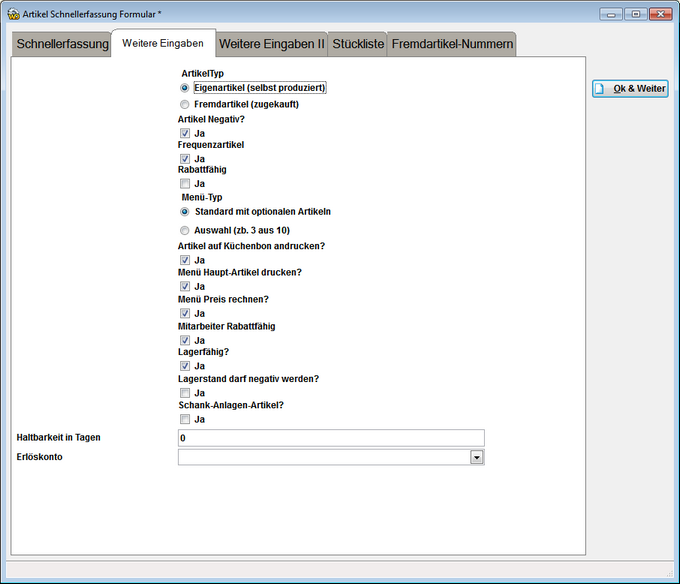
Weitere Eingaben
Artikel Typ: Geben Sie an ob Sie den Artikel selbst produzieren oder zugekauft haben.
Artikel Negativ: Jede bonierte Menge wird am Journal der negativen Warengruppe zugeordnet. Diese Option ist für Gutscheine oder Gutschriften geeignet.
Frequenz Artikel: Wählen Sie aus, ob dieser Artikel auf der Frequenz Artikel Statistik aufscheinen soll.
Rabattfähig: Wählen Sie aus, ob dieser Artikel Rabattfähig ist. z.B. bei Parkscheinen usw. können Sie verhindern, daß dieser Artikel rabattiert wird.
Menü-Typ: Wählen Sie aus, wenn dieser Artikel bestandteil eines Menüs ist, ob dieser Artikel aus einer Auswahl besteht.
Artikel auf Küchenbon andrucken?: Wählen Sie aus, ob dieser Artikel am Küchenbon angedruckt wird.
Menü Haupt-Artikel drucken: Wählen Sie aus, ob dieser Artikel wenn er in einem Menü angegeben wird, auch am Bon angedruckt wird.
Menü Preis rechnen?: Wenn Sie diese Option anwählen, wird der Preis in einem Menü mitgerechnet.
Mitarbeiter Rabattfähig: Dieser Artikel kann Preislich für Mitarbeiter noch rabattiert werden.
Lagerfähig: Wählen Sie aus, ob dieser Artikel auch am Lager liegen darf.
Lagerstand darf negativ werden: Dieser Artikel darf einen negativen Lagerstand.
Schank Anlagen-Artikel?: Geben Sie an ob dieser Artikel aus einer Schankanlage kommt. Geben Sie dazu auch bei der Fremdartikel Nummer die zugehörige Artikel Nummer aus der Schankanlage an.
Haltbarkeit in Tagen: Geben Sie an, wie lange dieser Artikel haltbar ist.
Erlöskonto: Wählen Sie ein Erlöskonto aus. Die Erlöskonten werden am Warengruppen Journal ausgerechnet.
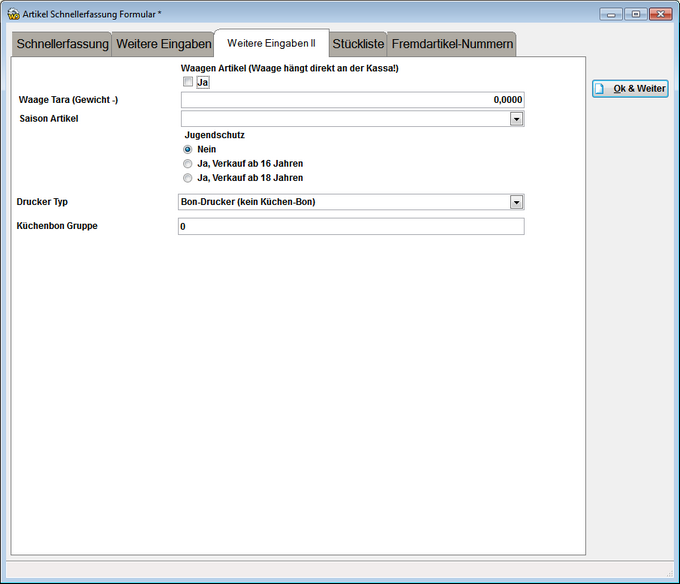
Weitere Eingaben II
Waagen Artikel (Waage hängt direkt an der Kassa): Diese Option schaltet die Funktion über den direkten Anschluss einer Waage an.
Waage Tara (Gewicht -): Geben Sie für diesen Artikel das Verpackungs Gewicht in Gramm an. Dieses Gewicht wird bei jeder Wägung abgezogen.
Saison Artikel: Geben Sie die Saison an. Diese Saison können Sie bei der Tastatur Programmierung als Zeitangabe angeben.
Drucker Typ: Wählen Sie einen Drucker Typ aus.
Küchenbon Gruppe: Wählen Sie eine Küchenbon Gruppe aus. Diese wird auf dem Küchenbon gruppiert.
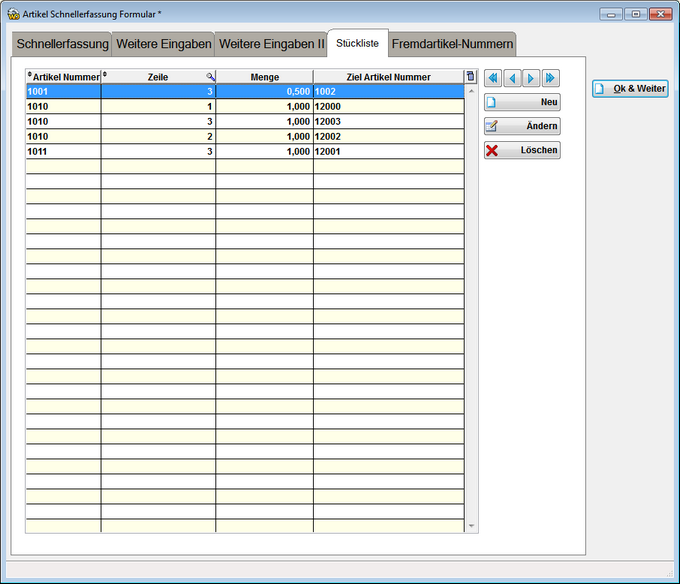
Stückliste
Sie können hier die Zusammensetzung des Artikels steuern. Diese Stückliste wird nur für die Lagerbuchungen verwendet. Sie können hier kein Menü zusammenstellen.
Geben Sie hier die Artikel ein aus denen dieser Artikel besteht.
Drücken Sie auf ![]() um eine neuen Artikel hinzuzufügen.
um eine neuen Artikel hinzuzufügen.
Mit ![]() können Sie den ausgewählten Artikel ändern.
können Sie den ausgewählten Artikel ändern.
Wählen Sie ![]() um einen Artikel zu löschen.
um einen Artikel zu löschen.
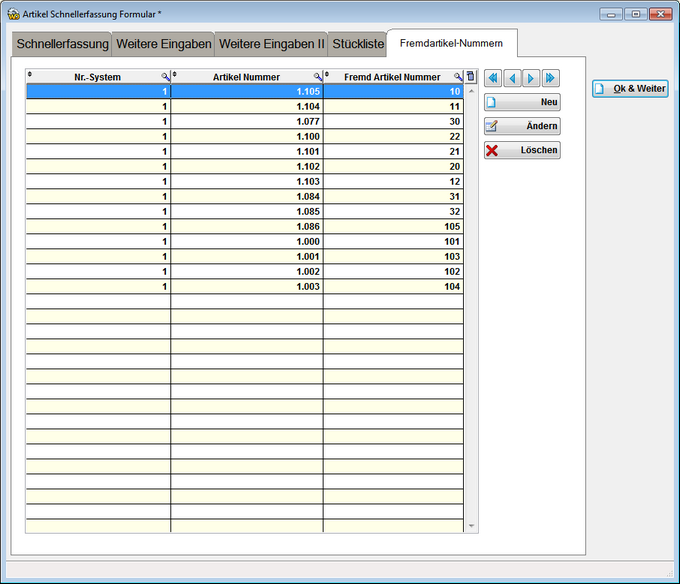
Fremdartikel-Nummern
Hier können Sie die Artikelnummern eines Fremden Artikelnummern Systems angeben. z.B. die aktuelle Artikelnummer ist 1105 in der Schankanlage ist die Artikelnummer 10. Also müssen Sie die Artikel Nummer der Artikelnummer 10 zuordnen:
Ein Fremd Artikel Nummern System ist für Artikel die in anderen Firmen oder Geräten eine unterschiedliche Artikel-Nummer für das gleiche Produkt führen.
Sie können diese Fremdartikelnummer bei der Schank Anlage wählen. Siehe Systemeinstellungen Schankanlage
Drücken Sie auf ![]() um eine neue Fremdartikelnummer hinzuzufügen.
um eine neue Fremdartikelnummer hinzuzufügen.
Mit ![]() können Sie den ausgewählte Fremdartikelnummer ändern.
können Sie den ausgewählte Fremdartikelnummer ändern.
Wählen Sie ![]() um eine Fremdartikelnummer zu löschen.
um eine Fremdartikelnummer zu löschen.